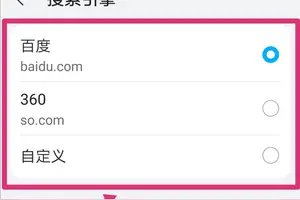1.win10系统怎么设置安全模式联网
首先请在Windows10 系统中,打开“设置”应用,如图所示接着请在设置窗口里点击“更新和安全”选项,如图所示随后请在更新和安全里,点击“恢复”一栏,如图所示接下来请点击高级启动下的“立即重启”按钮,如图所示随后屏幕上会出现高级选项,点击“疑难解答”一栏,如图所示接着再点击“高级选项”一栏,如图所示随后再点击“启动设置”选项,如图所示接着再点击“重启”按钮,如图所示如果想要进入带有网络连接的安全模式,请根据屏幕上的提示按下数字5键,即可进入。
如下图所示,之后便可以顺利进入安全模式了。
2.win10怎么设置插上网线自动联网
工具:
win10
方法
1、使用组合快捷键win键+x键选择“运行(R)”点击打开运行窗口。
2、在弹出的运行窗口中输入“ncpa.cpl”点击确定进入下一步操作。
3、在打开的窗口中,找到宽带连接右键“创建快捷方式(S)”进入下一步操作。
4、点击打开“这台电脑”,然后在地址栏填上“C:\ProgramData\Microsoft\Windows\Start Menu\Programs\StartUp”,接着按下回车键进入文件夹,最后将宽带连接的快捷方式粘贴到这个文件夹即可。
5、以上就是Win10系统设置自动联网的方法了,设置好了之后,电脑可以在后台自动连接宽带了。
3.win10系统怎么设置开机自动联网
1.使用组合快捷键win键+x键选择“运行(R)”点击打开运行窗口。如下图所示
2.在弹出的运行窗口中输入“ncpa.cpl”点击确定进入下一步操作。如下图所示
3.在打开的窗口中,找到宽带连接右键“创建快捷方式(S)”进入下一步操作。如下图所示
4. 点击打开“这台电脑”,然后在地址栏填上“C:\ProgramData\Microsoft\Windows\Start Menu\Programs\StartUp”,接着按下回车键进入文件夹,最后将宽带连接的快捷方式粘贴到这个文件夹即可。如下图所示
以上就是win10系统如何快速设置开机自动联网,有遇见此类情况或者是正被此类问题所困扰的用户可以尝试以上的方法操作看看,希望以上的方法可以给大家带来更多的帮助。
4.windows10系统怎么创建宽带连接
Win10宽带连接怎么创建
右键Win10系统桌面上的网络图标,选择“属性”,
2
在网络和共享中心窗口,点击“设置新的连接或网络”
3
在设置网络或网络对话框里选择“连接到Internet”,然后点击下一步
4
在连接到Internet窗口里点击设置新连接,
5
接着选择“宽带PPPOE”,
6
最后输入Internet服务提供商提供的ISP信息,既账号和密码。然后点击“连接”,
7
点击链接后,系统提示正创建你的Internet连接,稍等一会,宽带连接就设置好了。
8
宽带连接创建成功后,在网络连接里面可以看到我们刚刚创建的宽带连接图标,右键宽带连,选择“创建快捷方式”可以方便以后我们快速连接上网。
专为windows phone用户而生
有疑问请追问 爱应用团队竭诚为您解答 望采纳
转载请注明出处windows之家 » win10装系统联网设置
 windows之家
windows之家